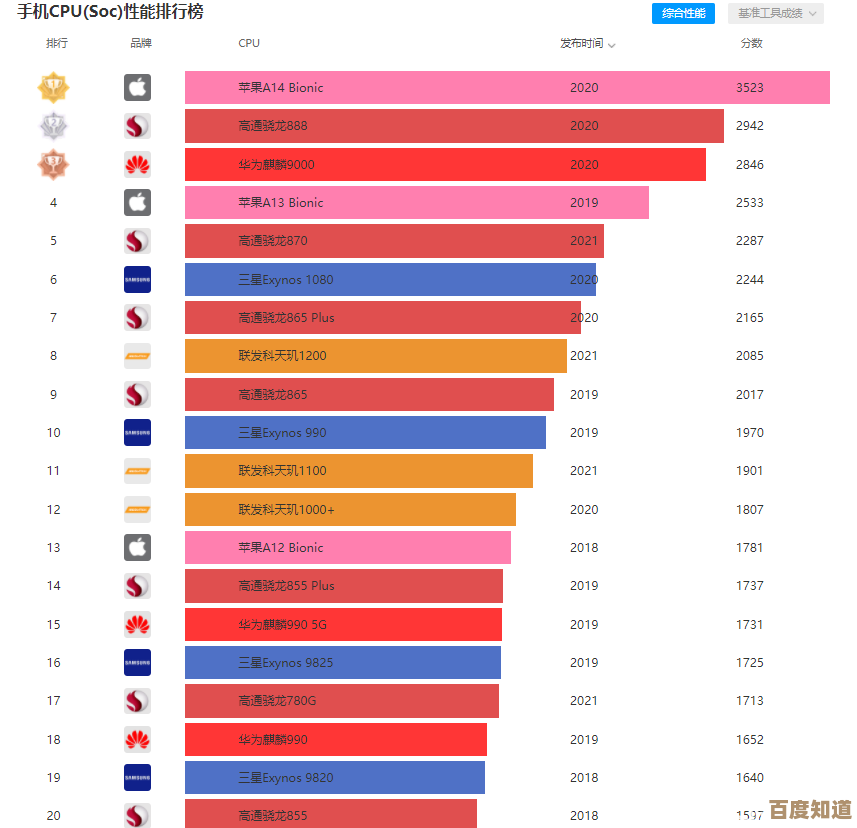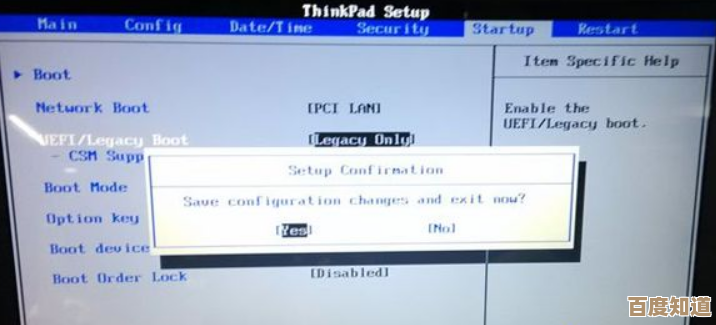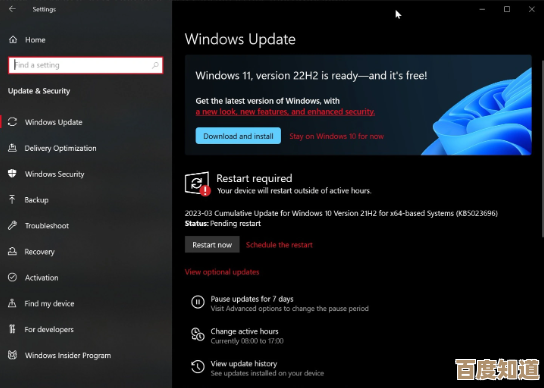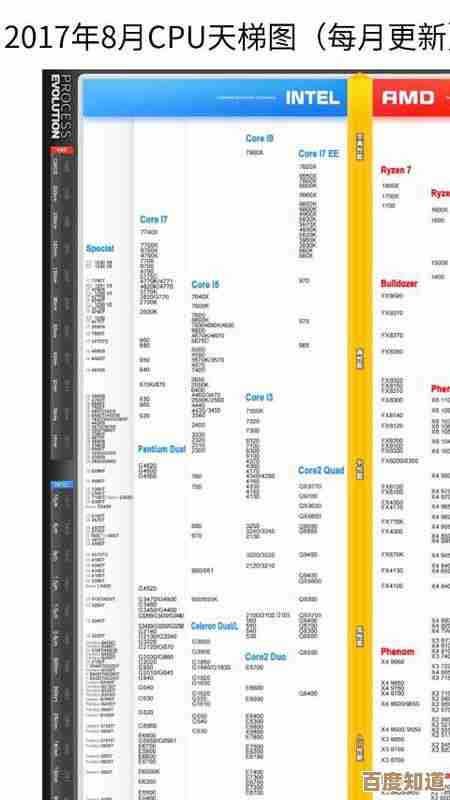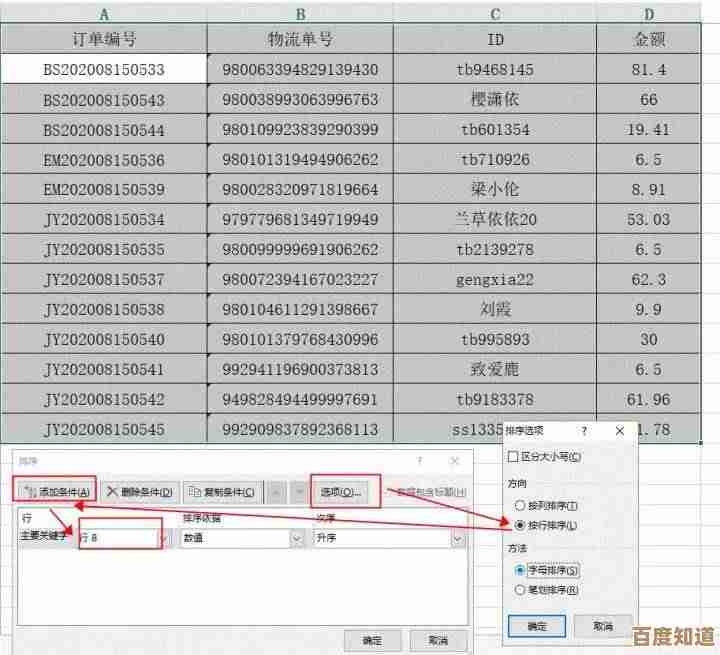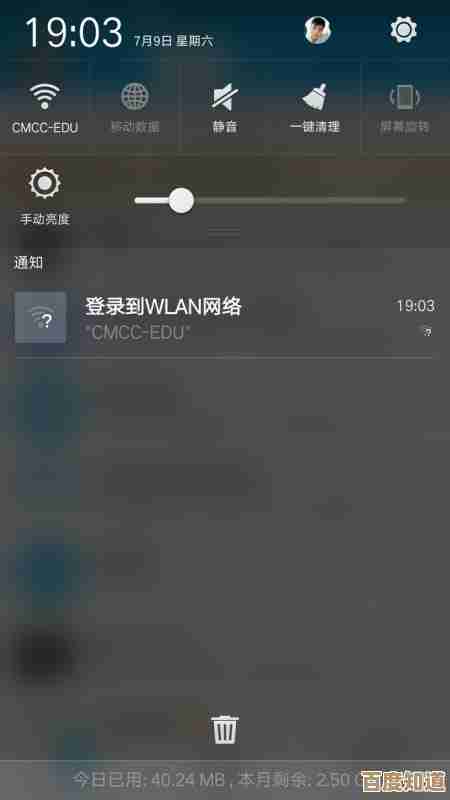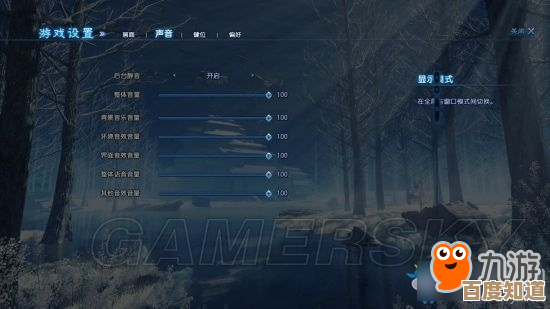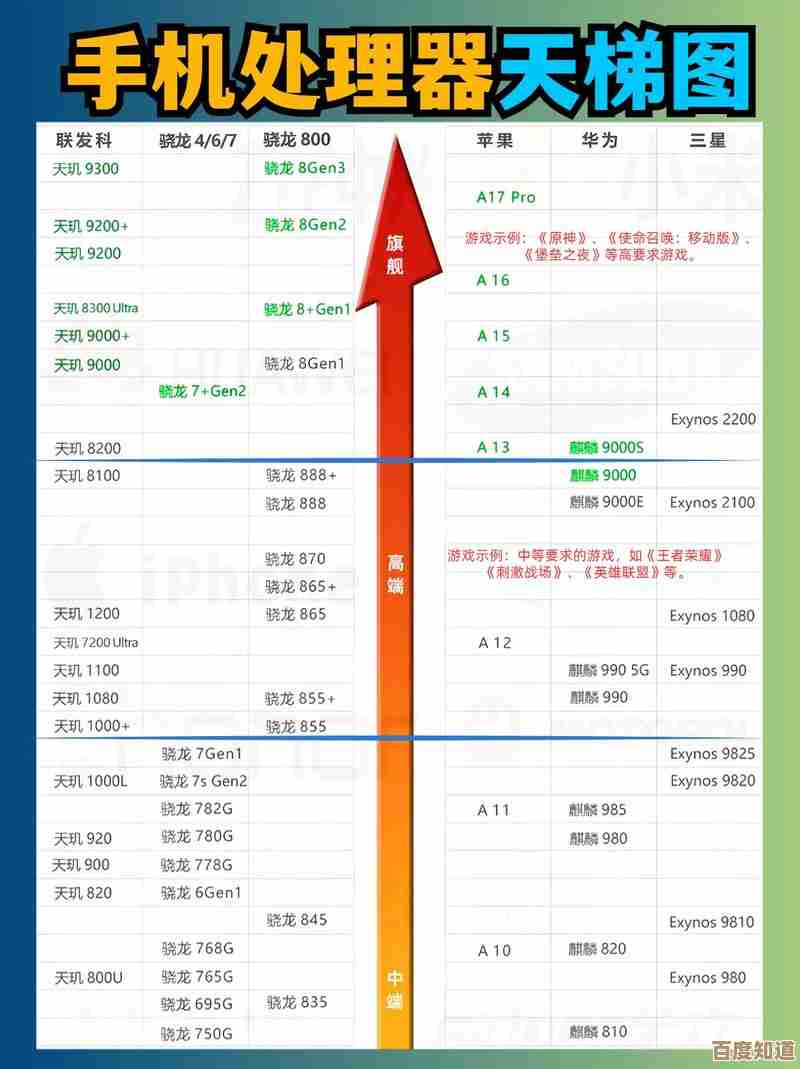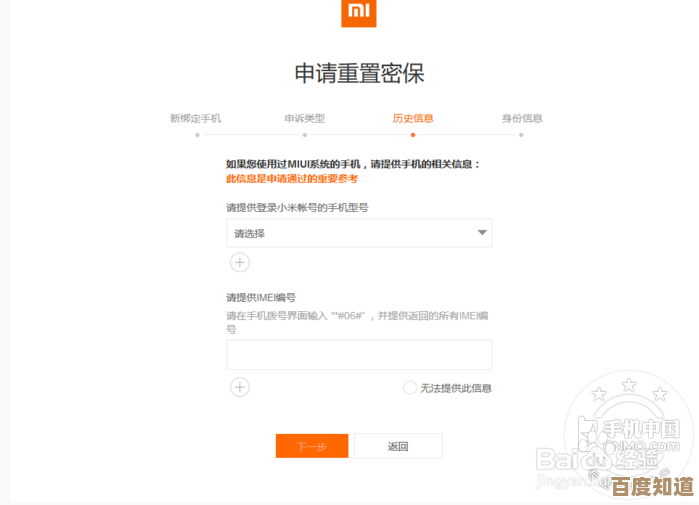掌握安全模式下一键还原的操作方法与注意事项
- 问答
- 2025-10-22 07:24:36
- 1
哎 说到这个安全模式下的一键还原啊…我真是又爱又恨,上次电脑中毒 系统卡得跟幻灯片似的 我愣是折腾到凌晨三点 最后才想起这功能。😅 当时手忙脚乱的 差点把重要文件全给清空了…所以今天咱们就聊聊这个 可能有点啰嗦 但都是血泪教训。
什么叫安全模式?它其实就是个"精简版"系统 只加载最核心的驱动,就像生病了要喝白粥一样 让电脑卸掉所有负担,进入方法嘛…老电脑开机时狂按F8 但现在Win10/Win11多半得在设置里的"恢复"选项找"高级启动" 然后选"疑难解答"→"高级选项"→"启动设置"最后重启才能看到安全模式入口,说起来真是绕 微软为啥要藏这么深呢…🤔
重点来了:一键还原,这功能像个时间机器 能把系统拽回某个健康状态,但注意啊 它可不是备份文件的!我表弟上次还原完发现毕业论文没了 哭得那叫一个惨…所以动手前一定得把桌面、文档这些地方的重要东西拷到U盘或云盘,别嫌麻烦 真的。
具体操作:进安全模式后 在搜索框敲"创建还原点" 或者直接控制面板里找"恢复"选项,点开"系统还原"按钮 通常会推荐最近的一个还原点 但你也可以自己选更早的——比如记得电脑哪天开始抽风的 就选那之前的日期,这时候系统会提示哪些程序会被影响 像我的Steam游戏就曾经被卸掉过…😤 但别慌 还原完重装一下就好。
有个细节特别容易翻车:如果之前没开系统保护功能 那就根本没有还原点可用!这就好比你从没拍过照片 却想用时光机回到过去…所以现在赶紧检查"C盘属性"里"系统保护"是不是开着 磁盘空间分配个5%-10%给它,我自己习惯每月手动创建个还原点 命名成"XX月XX日干净状态" 跟写日记似的。
哦对了 不同品牌电脑还有自己的还原分区,联想的一键恢复是开机按Novo键 戴尔的是F12…但这些厂商自带的功能往往会把整个硬盘清空重装 比系统自带的狠多了,除非是电脑彻底没救 否则慎用,我邻居上次误触了 连他儿子满月照片都没了 夫妻俩吵了整整一星期…
还原过程千万别断电!我有次赶上小区维修停电 结果系统直接崩了…现在都用笔记本操作 或者给台式机接个UPS电源,还有啊 还原完第一次开机会特别慢 硬盘灯狂闪 这时候别手贱去强制关机,泡杯茶 刷会儿手机 等它自己折腾完。
其实最保险的办法 是结合云端备份,像我现在用着某数字卫士的还原功能 同时重要文档自动同步到网盘,双重保险 跟系安全带似的,虽然多费点步骤 但想想数据无价啊…上次帮我妈修电脑 发现她居然把全家福照片全存C盘 吓得我后背发凉。
最后啰嗦句:这功能救急可以 但不能指望它解决所有问题,如果是硬盘坏了或者病毒入侵太深 还是得重装系统,平时养成好习惯 软件别装C盘 定期清垃圾 比啥还原都强,对了 如果你成功还原过 欢迎分享经历…毕竟这种事儿 经验比教程管用多了。😊
吧 掌握这个技能就像学会心肺复苏 希望用不上 但关键时刻能救命,慢慢摸索 总比像我当初那样抓瞎强…

本文由凤伟才于2025-10-22发表在笙亿网络策划,如有疑问,请联系我们。
本文链接:http://waw.haoid.cn/wenda/36986.html